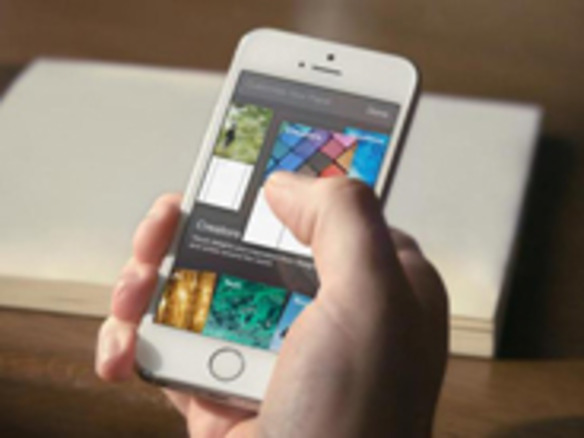
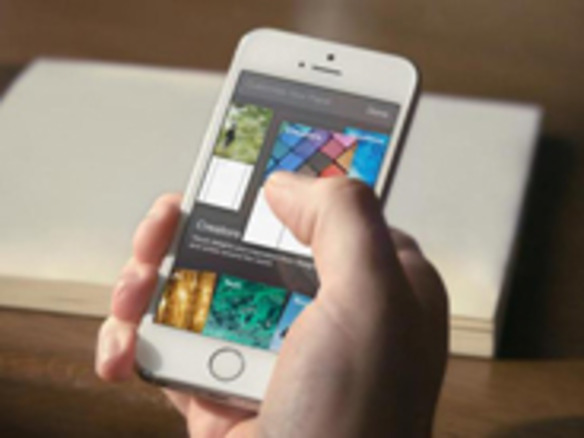
記事が友人のFacebookの近況アップデート(リンクや写真がないもの)である場合は、近況の詳しい情報が表示され、「いいね」の指定、コメントの投稿、記事の共有を行うことができる。ニュース記事の場合、見出しと短いまとめが表示されるが、情報源のウェブサイトで記事全文を読むには、記事を上にスワイプする。読み終えたら、画面の上から下にスワイプすれば、Facebook Paperのメイン画面に戻る。
興味深いのは、このアプリの全画面写真の扱い方だ。ニュースサイトやFacebookの友人の大きな写真を表示する時には、このアプリは一部だけを拡大して表示するが、スマートフォンを傾けることによって、写真のほかの部分を見ることができる。これはおもしろい仕組みだが、それほど便利なわけではない。この写真の扱い方が気に入らなければ、スマートフォンを横向きにして写真全体を表示したり、写真を傾ける機能を設定でオフにすることもできる。
また、Facebook Paperには現在広告が表示されていないのも重要な点だ。このアプリの初期リリースに広告がないのはすばらしいことだが、筆者はおそらく今後広告が導入されると予想している。特に、このアプリがFacebookの閲覧方法として使われることが多くなるほど、そのようになる可能性が高い。
Paperを主なFacebook閲覧アプリとして利用することは可能だし、それが好ましいとさえ言えるかもしれない。このアプリを使えば、近況のアップデートを見られるだけでなく、友人が投稿するものは何でも見ることができる。たとえば、メインページで下にスワイプすれば、アプリの主なオプションが表示される。ここからFacebookの検索、自分のFacebookプロフィールの表示、近況の変更、Paperのニュースカテゴリの編集、その他のアプリの設定変更を行うことができる。また、フレンド申請、メッセージ、通知など通常のアイコンも画面右上に表示される。
自分のプロフィール情報を表示すると、そこから自分のすべての写真を見たり、友人のページを閲覧したり、自分のFacebookウォールへのすべての投稿を見ることもできる。筆者は、画面の上半分をスワイプすることで、年ごとにブラウズできる機能が気に入った。左に向かってスワイプするごとに、1年単位で古い情報に切り替わり、その時点の近況やFacebookウォール上のほかの情報も表示される。また、友人のFacebookでの履歴を閲覧することも可能だが、これはソーシャルネットワークをブラウズする方法としては興味深いものだ。確かに、これらのほとんどは既存の公式Facebookアプリでも可能だが、Paperのインターフェースは、より直感的で魅力的だ。
ただし、公式アプリとFacebook Paperの間には、1つ重要な違いがある。Facebook Paperには、更新ボタンがないということだ。その代わり、新たな記事が提供されるごとに、新しく表示される。これは大きな違いではないが、ユーザーの多くは公式アプリの更新操作に慣れてしまっており、Paperにはこの機能はない。ただし、更新情報はすぐに表示される。
CNET Japanの記事を毎朝メールでまとめ読み(無料)
 無限に広がる可能性
無限に広がる可能性
すべての業務を革新する
NPUを搭載したレノボAIパソコンの実力
 心と体をたった1分で見える化
心と体をたった1分で見える化
働くあなたの心身コンディションを見守る
最新スマートウオッチが整える日常へ
 メルカリが「2四半期連続のMAU減少」を恐れない理由--日本事業責任者が語る【インタビュー】
メルカリが「2四半期連続のMAU減少」を恐れない理由--日本事業責任者が語る【インタビュー】
 なぜPayPayは他のスマホ決済を圧倒できたのか--「やり方はADSLの時と同じ」とは
なぜPayPayは他のスマホ決済を圧倒できたのか--「やり方はADSLの時と同じ」とは
 AIが通訳するから英語学習は今後「オワコン」?--スピークバディCEOの見方は
AIが通訳するから英語学習は今後「オワコン」?--スピークバディCEOの見方は
 パラマウントベッド、100人の若手が浮き彫りにした課題からCVCが誕生
パラマウントベッド、100人の若手が浮き彫りにした課題からCVCが誕生
 野村不動産グループが浜松町に本社を「移転する前」に実施した「トライアルオフィス」とは
野村不動産グループが浜松町に本社を「移転する前」に実施した「トライアルオフィス」とは
 「ChatGPT Search」の衝撃--Chromeの検索窓がデフォルトで「ChatGPT」に
「ChatGPT Search」の衝撃--Chromeの検索窓がデフォルトで「ChatGPT」に
 「S.RIDE」が目指す「タクシーが捕まる世界」--タクシー配車のエスライド、ビジネス向け好調
「S.RIDE」が目指す「タクシーが捕まる世界」--タクシー配車のエスライド、ビジネス向け好調
 物流の現場でデータドリブンな文化を創る--「2024年問題」に向け、大和物流が挑む効率化とは
物流の現場でデータドリブンな文化を創る--「2024年問題」に向け、大和物流が挑む効率化とは
 「ビットコイン」に資産性はあるのか--積立サービスを始めたメルカリ、担当CEOに聞いた
「ビットコイン」に資産性はあるのか--積立サービスを始めたメルカリ、担当CEOに聞いた
 培養肉の課題は多大なコスト--うなぎ開発のForsea Foodsに聞く商品化までの道のり
培養肉の課題は多大なコスト--うなぎ開発のForsea Foodsに聞く商品化までの道のり
 過去の歴史から学ぶ持続可能な事業とは--陽と人と日本郵政グループ、農業と物流の課題解決へ
過去の歴史から学ぶ持続可能な事業とは--陽と人と日本郵政グループ、農業と物流の課題解決へ
 通信品質対策にHAPS、銀行にdポイント--6月就任のNTTドコモ新社長、前田氏に聞く
通信品質対策にHAPS、銀行にdポイント--6月就任のNTTドコモ新社長、前田氏に聞く
 「代理店でもコンサルでもない」I&COが企業の課題を解決する
「代理店でもコンサルでもない」I&COが企業の課題を解決する